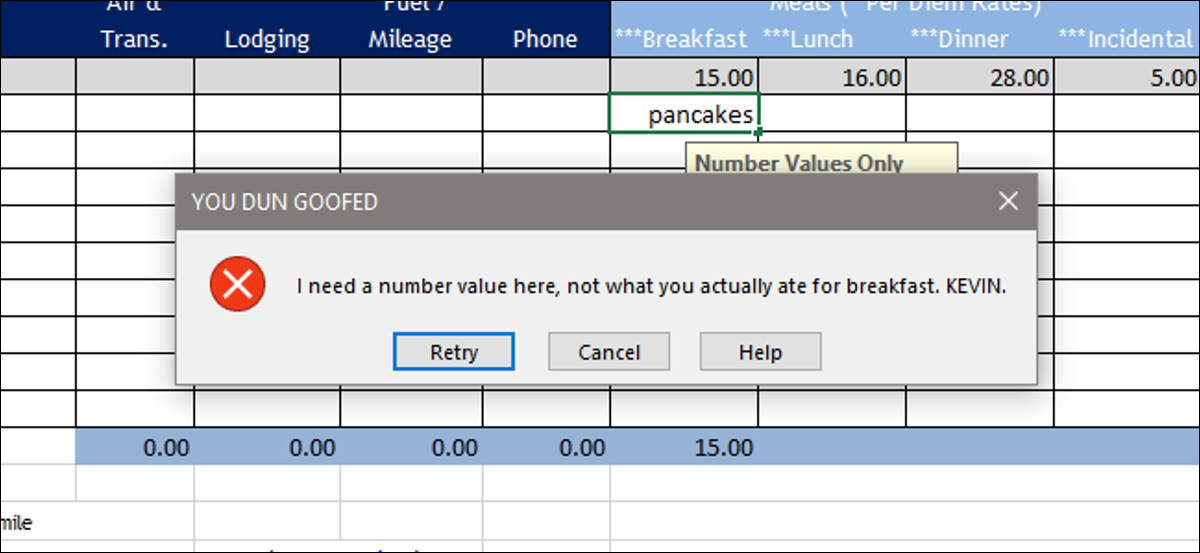
Se usi fogli di calcolo Excel per compilare i dati di altre persone, ma scopri che spesso riempiono le tue celle attentamente pianificate con il tipo sbagliato di informazioni, la convalida dei dati può aiutare.
Questo strumento consente di limitare celle specifiche per consentire solo dati formattati correttamente. Se qualcuno entra in qualcosa che non dovrebbe essere lì, Che cosa “almuerzo en el aeropuerto” invece di “$ 15.68” en un reporte de gastos, Excel rifiuta l'input fino all'esito positivo. Consideralo un modo passivo-aggressivo per assicurarti che le persone non perdano tempo.
Come esempio, ecco il foglio di lavoro della nota spese di base per How-To Geek. Diciamo che vogliamo assicurarci che le persone inseriscano solo valori numerici formattati come valuta (In altre parole, alcune cifre, seguito da un punto decimale, seguito da altre due cifre) in alcune cellule.
Primo, seleziona tutte le celle che vuoi limitare.
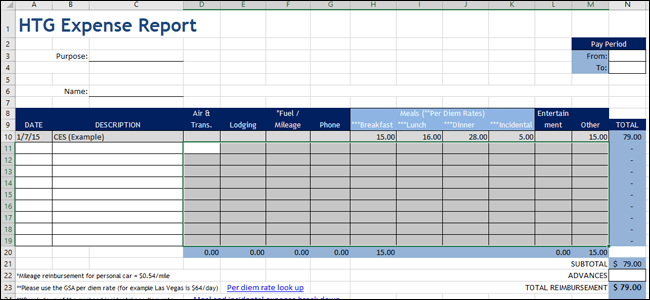
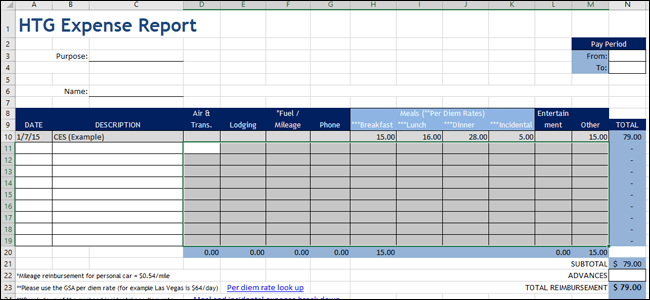
Passa alla scheda “Dati” sulla barra multifunzione e quindi fare clic sull'icona “Convalida dei dati”. Se la tua finestra non è a grandezza naturale e non riesci a vedere le etichette, è l'icona con due quadrati orizzontali, un segno di spunta verde e un cerchio rosso incrociato.
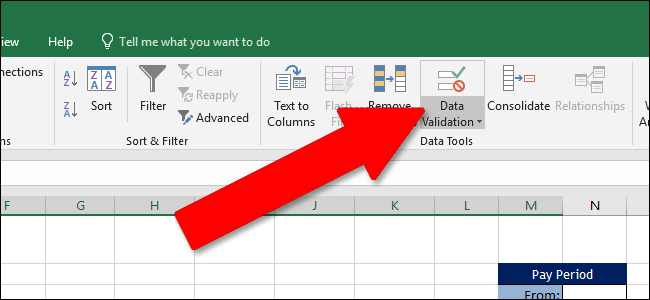
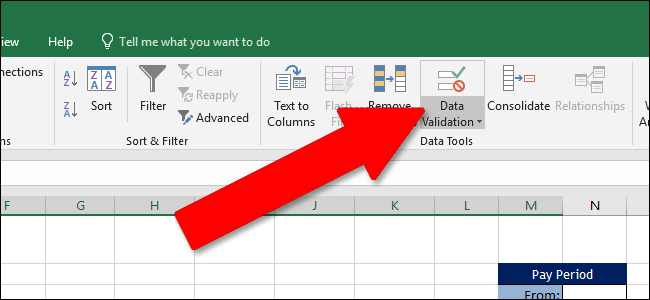
Nella finestra Convalida dati, nella scheda “Collocamento”, fai clic sul menu a discesa “Permettere”. Qui, puoi determinare un tipo specifico di input per consentire le celle selezionate. Per la nostra nota spese, insisteremo affinché gli utenti inseriscano un numero con due valori decimali, por lo que seleccionaríamos la opción “Decimale”. Puoi anche scegliere altri criteri, come assicurarsi che una cella contenga del testo, un'ora o una data, testo di una lunghezza specifica o anche la tua convalida personalizzata.
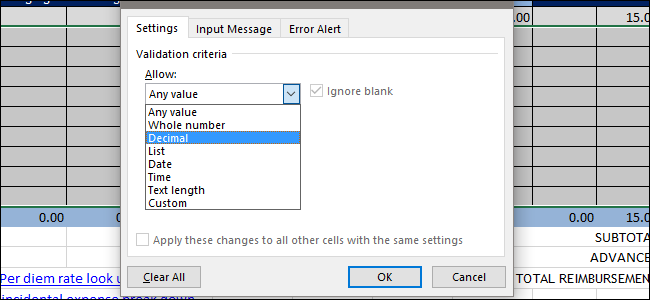
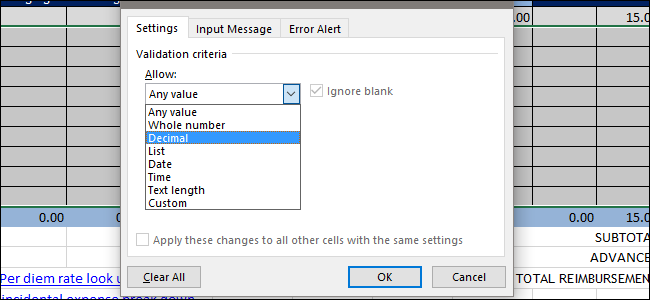
Independientemente del tipo de datos que seleccione en el menú desplegable “Permettere”, cambiará las alternativas disponibles en el resto de la pestaña “Collocamento”. Poiché vogliamo un valore numerico relativo alla valuta, estamos configurando el menú desplegable “Dati” nelle impostazioni “Entra”. Successivamente, impostiamo un valore minimo di 0.00 e un valore massimo di 10000.00, che è molto più che sufficiente per coprire le nostre esigenze.
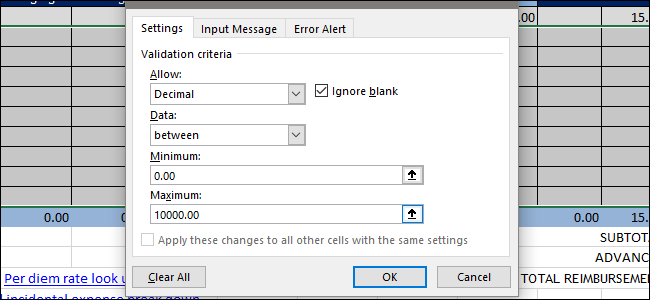
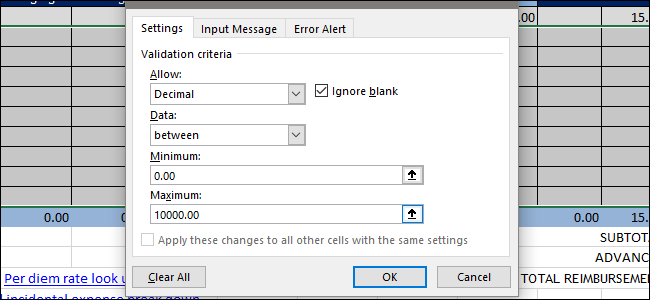
Per dimostrarlo, clicca su “Accettare” para aplicar la configuración de validación y después intente poner un valor incorrecto. Come esempio, si escribimos “panqueques” para el valor de Desayuno en lugar del costo de la comida, riceveremo un messaggio di errore.
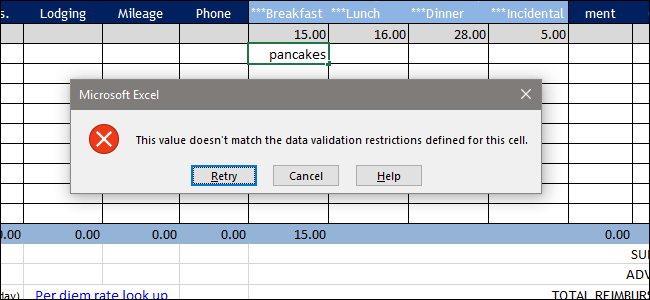
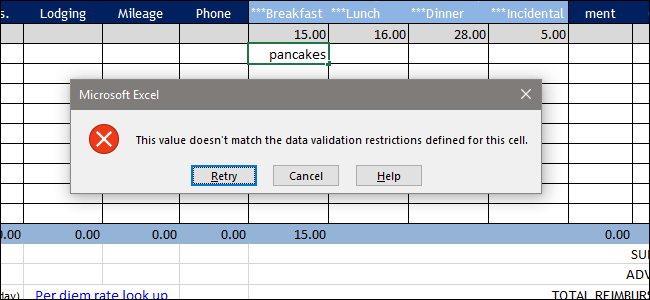
Sebbene ciò limiti le persone a inserire solo il tipo corretto di dati, non fornisce loro alcun commento sul tipo di dati richiesti. Quindi, impostiamolo ulteriormente.
Torna alla finestra Convalida dati (Dati> Convalida dati sulla barra multifunzione). Hai due opzioni qui (e puoi usare entrambi se vuoi). Puede usar la pestaña “Mensaje de entrada” para que una ventana emergente de información sobre herramientas muestre a las personas el tipo de datos que desea cada vez que seleccionan una celda para la que la validación de datos está activada. Además puede utilizar la pestaña “Alerta de error” para personalizar el error que ven cuando ingresan el tipo de datos incorrecto.
Primero cambiemos a la pestaña “Mensaje de entrada”. Qui, assicurati l'opzione “Mostrar mensaje de entrada cuando se seleccione la celda” è attivato. Successivamente, dare un titolo e del testo ai dati sugli strumenti di input. Come puoi vedere qui sotto, basta un clic su una delle celle per visualizzare il messaggio in modo che le persone sappiano cosa aspettarsi.
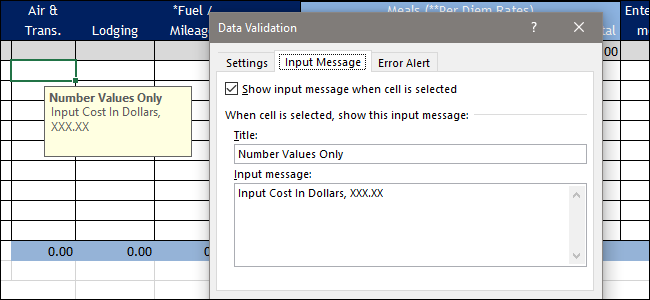
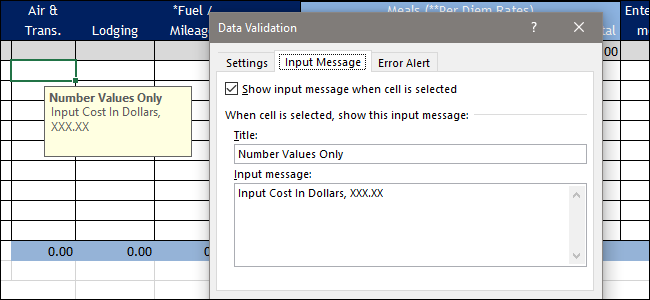
Nella scheda “Alerta de error”, puoi personalizzare il messaggio di errore che le persone vedono quando inseriscono il tipo di dati sbagliato. ha accesso a un'azione di scelta rapida chiamata “Mostrar alerta de error después de ingresar datos no válidos” è attivato. Elija un estilo para su mensaje de error en el menú desplegable “Stile”. Può andare con una sosta (il cerchio rosso con la X), Una pubblicità (un triangolo giallo con un punto esclamativo) o qualche informazione (un círculo azul con una “io” minuscolo), a seconda di quanto fortemente vuoi che il messaggio venga trasmesso.
Scrivi un titolo per il tuo messaggio, il testo del messaggio stesso, e premere “Accettare” finire.
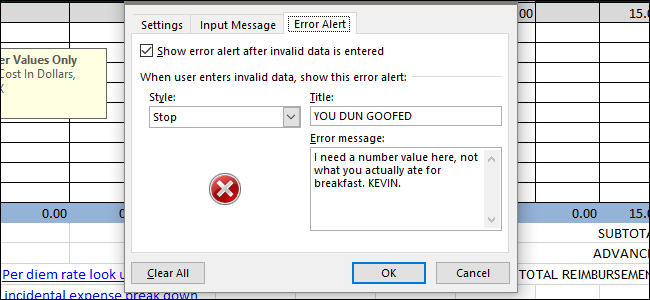
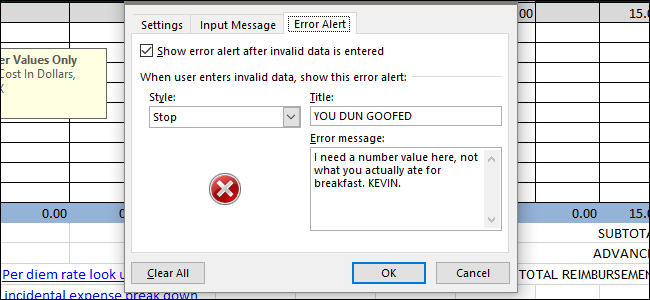
Ora, se qualcuno cerca di inserire dati errati, quel messaggio di errore è un po' più utile (il sarcastico, Se preferisci).
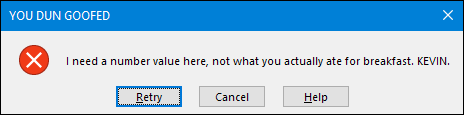
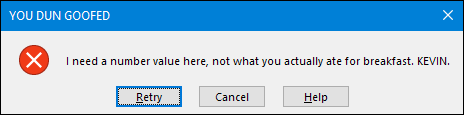
È un po' più di lavoro sul campo per impostare la convalida dei dati, ma può farti risparmiare molto tempo in seguito se usi fogli di calcolo per compilare i dati di altre persone. È anche utile per prevenire i propri errori. E questo è doppiamente vero se hai impostato formule o qualsiasi tipo di attività di automazione che si concentra su quei dati.






